
Turinys:
- Autorius John Day [email protected].
- Public 2024-01-30 10:47.
- Paskutinį kartą keistas 2025-01-23 14:59.

Mano vardas Umair Bin Asim. Aš esu pasaulinės perspektyvos studentas, darau savo O lygį. Šis projektas yra sąmoningumo kampanijos, kurią aš ir mano klasės draugai šiuo metu vykdo, dalis. Mes pripažįstame nutukimą kaip augančią problemą visame pasaulyje ir skatiname žmones kovoti su nutukimu, kol jis nesukelia didelės socialinės katastrofos. Šis projektas yra viena iš daugelio mūsų informuotumo didinimo kampanijų.
KMI skaičiuoklė leidžia žmonėms lengviau apskaičiuoti savo kūno masės indeksą ir nustatyti, ar jie yra nutukę. Mūsų sukurta skaičiuoklė nustatyta Amerikos sveikatos asociacijos standartuose. Paskelbimo tikslas yra leisti žmonėms ne tik sukurti skaičiuotuvą, bet ir leisti žmonėms keisti savo skaičiuotuvus, kad ir kokie būtų jų nacionaliniai standartai.
1 veiksmas: sukurkite naują „Visual Studio“projektą


- atvira vizualinė studija
- spustelėkite naują projektą
- pasirinkite našlių paraiškos formą
- pervadinkite projektą į „KMI skaičiuoklė“
- išsaugokite projektą ir prisiminkite vietą (aš ją išsaugojau atskirame diske)
2 žingsnis: du skyriai

yra du skyriai „Visual studio windows“formos programoje
1) Forma1.vb [dizainas]
čia sukuriate GUI
2) Forma1.vb
čia rašai savo programavimą
skirtukus galite pasirinkti juos pasirinkę
3 žingsnis: suprojektuokite sąsają (etiketes ir teksto laukelius)


šiame žingsnyje turite sukurti grafinę vartotojo sąsają.
- pasirinkite etiketes iš turimo įrankių rinkinio (jei nerandate įrankių dėžutės, paspauskite Ctrl+Alt+x)
- vilkite etiketę prie formos ir sutvarkykite jas dešinėje. mums reikia trijų etikečių
- sutvarkykite etiketes kairėje
- spustelėkite etiketes ir ypatybėse pakeiskite automatinį dydį į FALSE, tai leis pakeisti etiketės dydį.
-
spustelėkite etiketes ir ypatybėse atitinkamai pakeiskite tekstą į „ūgis“, „svoris“, „jūsų KMI“.
- taip pat galite pakeisti kitus parametrus tokiose savybėse kaip spalva ir 3D efektas.
- vilkite tris teksto laukelius iš įrankių dėžutės ir sulygiuokite juos išilgai kairės lygiagrečiai etiketėms
- spustelėkite teksto laukelį ir ypatybėse pakeiskite pavadinimo nustatymus į „txtheight“, „txtweight“, „txtresults“
- taip pat galite pakeisti kitus parametrus tokiose savybėse kaip spalva ir 3D efektas.
- sukurkite paskutinį teksto laukelį ir sulygiuokite jį apačioje, pavadinkite šį teksto laukelį „txtcomment“, tai duos rezultatą, pagrįstą asmenų KMI, nes suprasti vien iš skaičių gali būti sunku.
- Pavadinimo keitimas yra būtinas, nes mes turėsime iškviesti šiuos teksto laukelius savo programoje, jei norite pridėti kitą pavadinimą, taip pat turite pakeisti nurodyto mygtuko pavadinimą programoje. (vardai pagal mano programą)
4 žingsnis: suprojektuokite sąsają (mygtukai)

įdėkite mygtukus, vilkdami juos iš įrankių dėžutės ir sulygiuodami, kaip parodyta paveikslėlyje
kai mygtukas yra pasirinktas, pakeiskite mygtuko pavadinimą ypatybėse, taip pat galite pakeisti teksto nustatymą.
- sukurkite mygtuko pavadinimą „btncalc“su tekstu „apskaičiuoti KMI“
- sukurkite mygtuko pavadinimą „btnclear“su tekstu „aišku“
- sukurkite mygtuko pavadinimą „btnexit“su tekstu „exit“
- sukurkite mygtuko pavadinimą „btnabout“su tekstu „sužinoti apie mus“
- sukurti mygtuko pavadinimą „btnhlp“su tekstu „reikia pagalbos?“(aš to nenaudojau ir jis liko nemokamas, jei norite pridėti pagalbos mygtuką)
suderinkite GUI formos mygtukus, kaip jums atrodo tinkama
Pavadinimo keitimas yra būtinas, nes mes turėsime iškviesti šiuos mygtukus savo programoje, jei norite pridėti kitą pavadinimą, taip pat turite pakeisti nurodyto mygtuko pavadinimą programoje. (vardai pagal mano programą)
5 veiksmas: skaičiuotuvo programavimas

Viešos klasės forma1
Private Subt btncalc_Click (siuntėjas kaip System. Object, e kaip System. EventArgs) tvarko btncalc. Click
Aukštis kaip dvigubas = 0 'sukuria kintamąjį pavadinimu aukštis Dim svoris kaip dvigubas = 0' sukuria kintamąjį pavadinimu svoris
txtresults. Text = ""
height = Double. Parse (txtheight. Text) "skaito skaitmenis iš teksto laukelio txtheight ir išsaugo jį atitinkamame kintamame svoryje = Double. Parse (txtweight. Text)" skaito skaitmenis iš teksto laukelio txtweight ir išsaugo jį atitinkamame kintamame aukštyje = aukštis * 0,0254 'aukštį paverčia metrais svoris = svoris * 0,4535924' svoris paverčiamas kilogramais ūgis = aukštis * aukštis 'kvadratai lengvai ir išsaugomi kintamu ūgiu
Jei ((aukštis <= 0) Arba (svoris <= 0)) Tada „tinkamumo patikrinimas, siekiant užtikrinti, kad nenatūralūs duomenys nebūtų įvesti valymas ()„ MsgBox “(„ įterpkite tikroviškas vertes “) Išeiti iš pabaigos
KMI = svoris / aukštis “KMI apskaičiavimas
KMI = Formatas (KMI, "0.00") 'rašo KMI iki dviejų dešimtųjų tikslumu txtresults.
“apskaičiuoja būklę pagal KMI
Jei KMI <18,5, tai jūsų šalyje gali skirtis
txtcomment. Text = "esate per mažas"
Priešingu atveju ((KMI> = 18,5) ir (KMI 24,9) Ir (KMI 29,9) Tada txtcomment. Text = "esate nutukęs, prašome imtis atsargumo priemonių" Pabaikite
Pabaiga Sub
Private Subt btnexit_Click (siuntėjas kaip System. Object, e kaip System. EventArgs) tvarko btnexit. Click
„Close“() funkcija, skirta išeiti iš „End Sub“Privatus antraštė btnclear_Click (siuntėjas kaip System. Object, e kaip System. EventArgs) Tvarko btnclear. Click cleanup () 'skambučių papildomą įprastą valymą Pabaigos antrinis valymas ()' išvalo kiekvieną teksto laukelio txtcomment. Text = "" txtheight. Clear () txtweight. Clear () txtresults. Text = "" txtheight. Focus () Pabaiga
Privatus sub btnabout_Click (siuntėjas kaip System. Object, e kaip System. EventArgs) tvarko btnabout. Click
'tai pranešimas rodomas atskiroje žinutės dėžutėje
„Galite pridėti bet ką, ką norite po„ = “ženklu žemiau, bet jis turi būti tarp dvigubų kablelių („ “)
Blankus pranešimas As String = "Šią programinę įrangą sukūrė Umair Bin Asim dėl socialinio supratimo apie sveikatą". & vbNewLine & "Visame pasaulyje padidėjęs nutukusių žmonių skaičius sukėlė sveikatos paniką, nes daugėja širdies ligų ir diabeto atvejų". & vbNewLine & "Nepaisant viso to, daugybė žmonių nežino, ar jie yra nutukę, ar kaip tai įveikti." & vbNewLine & "Atsakydami į tai, kad sukūrėme skaičiuotuvą, skirtą nustatyti jūsų KMI ir ar esate nutukęs." & vbNewLine & "Šie standartai atitinka Amerikos širdies asociaciją".
„MsgBox“(pranešimas)
Pabaigos antrasis privatus sub btnhlp_Click (siuntėjas kaip System. Object, e kaip System. EventArgs) Tvarko btnhlp. Spustelėkite „pridėti bet kokį pranešimą, kurį norite parašyti tarp„ ““, kol kas jis tuščias
„MsgBox“(skubus pranešimas)
Pabaiga SubBaigti klasę
6 žingsnis: Sveikiname, kad jūsų programos yra baigtos
dabar galite apskaičiuoti savo KMI ir žinote, kaip redaguoti savo programinę įrangą pagal savo skonį
Norėdami paleisti programinę įrangą, paspauskite žalią rodyklę viršutinėje juostoje arba tiesiog paspauskite F5 mėgautis!
Jūsų patogumui mes paskelbėme savo skaičiuotuvą (paruoštą) ir programavimą (.txt faile)
Rekomenduojamas:
„Nextion“/„Arduino“skaičiuoklė: 3 žingsniai

„Nextion“/„Arduino“skaičiuoklė: naudinga „Arduino Uno“skaičiuoklė. Skaičiuoklė savo stiliumi yra panaši į standartinę skaičiuoklę, kuri tiekiama kartu su „Windows 10“. Pastaba: į ją neįeina mokslinės ir programuotojo funkcijos, kurias atlieka „Windows 10“skaičiuotuvas, tačiau šios funkcijos
„Redstone“papildymo skaičiuoklė „Minectaft“: 6 žingsniai

„Redstone“papildymo skaičiuoklė „Minectaft“: Sveiki! Aš esu „TheQubit“ir tai yra mano „Redstone“papildymo skaičiuoklės „Minecraft“pamoka. Šaunu, tiesa? Jame naudojama saldi „Redstone“inžinerija ir logika. Jei jums patinka šis projektas, balsuokite už mane „Game life“konkurse. Aš tikrai tai įvertinčiau
Didžiausias bendro veiksnio skaičiuoklė: 6 žingsniai
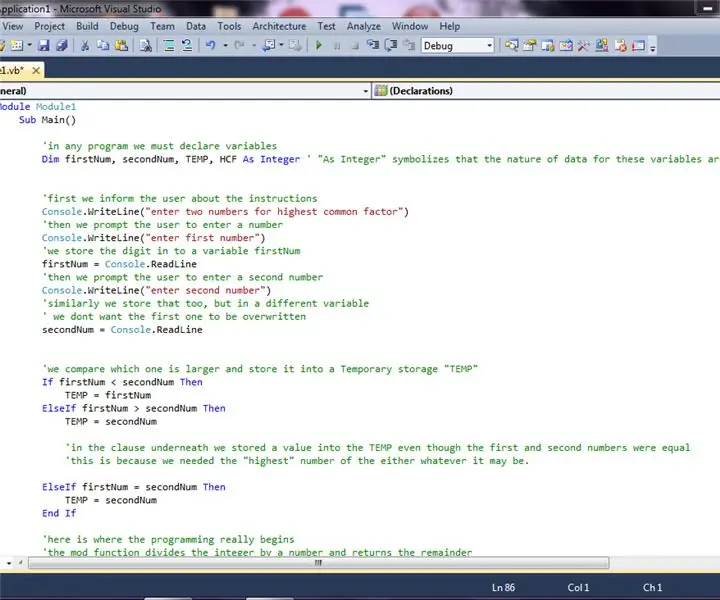
Aukščiausio bendro veiksnio skaičiuoklė: daugeliui mano draugų ir vaikų, kuriuos mokau, kyla problemų ieškant aukščiausio bendro koeficiento (HCF) iš visų skaičių krūvos. Daugiausia taip yra todėl, kad mano šalyje išsilavinimas yra tikrai nestandartinis. vaikai dažniausiai griebiasi roto mokymosi ir griežtų taisyklių. Tai
Jai Mishra LCD skaičiuoklė: 8 žingsniai

Jai Mishra LCD skaičiuotuvas: Tai labai naudingas projektas, mokantis susikurti savo skaičiuotuvą. Galite sukurti šią skaičiuoklę internete arba realiame gyvenime, naudodami papildomas reikmenis, tačiau kol kas mes sutelksime dėmesį tik į internetinės skaičiuoklės kūrimą
„Arduino DIY“skaičiuoklė naudojant 1602 LCD ir 4x4 klaviatūrą: 4 žingsniai

„Arduino DIY“skaičiuotuvas naudojant 1602 skystųjų kristalų ir 4x4 klaviatūrą: Sveiki vaikinai, šioje instrukcijoje mes pagaminsime skaičiuoklę naudodami „Arduino“, kuri gali atlikti pagrindinius skaičiavimus. Taigi iš esmės mes imsimės įvesties iš 4x4 klaviatūros ir išspausdinsime duomenis 16x2 LCD ekrane, o „arduino“atliks skaičiavimus
